Windows 10'da Haberler ve İlgi Alanları için Görev Çubuğu Güncellemeleri Nasıl Azaltılır
Bu öğreticide, Windows 10'da(Windows 10) Haberler ve İlgi Alanları(News and Interests) için Görev Çubuğu Güncellemelerini Açık veya Kapalı(reduce Taskbar Updates On or Off) olarak nasıl azaltacağımızı göreceğiz . Güncellemeleri devre dışı bırakarak internet verilerinizin tüketimini azaltabilirsiniz. Bu nedenle(Hence) , sınırlı bir veri planınız olması durumunda yararlı bir özelliktir.
Reduce Taskbar Updates On/OffHaberler(News) ve İlgi Alanları için Görev Çubuğu Güncellemelerini Aç/Kapat
Haberler ve İlgi Alanları(News and Interests) için Görev Çubuğu Güncellemelerini Azalt(Reduce Taskbar) özelliğini aşağıdaki iki yöntemle Açabilir ve Kapatabilirsiniz:
- Görev çubuğu bağlam menüsü.
- Kayıt düzenleyici.
1] Görev Çubuğu(Taskbar) bağlam menüsünü kullanarak
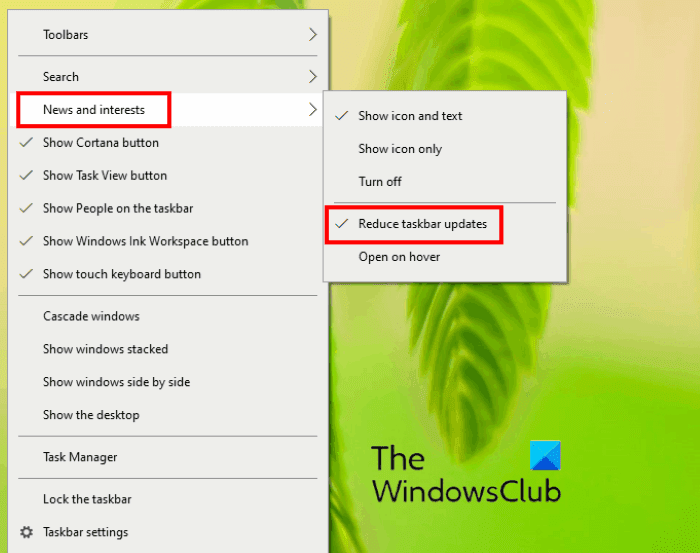
Bağlam menüsünden Görev Çubuğu(Reduce Taskbar) Güncellemelerini Azalt'ı açma talimatları aşağıda listelenmiştir:
- Görev çubuğuna sağ tıklayın.
- Haber ve İlgi(News and Interest) seçeneğine tıklayın .
- Görev Çubuğu Güncellemelerini Azalt(Reduce Taskbar Updates) seçeneğine tıklayın .
Bundan sonra, Görev Çubuğu Güncellemelerini Azalt(Reduce Taskbar Updates) bir onay işareti simgesi gösterecektir (Yukarıdaki ekran görüntüsüne bakın). Onay işareti simgesi, özelliğin Açık olduğunu gösterir.
2] Kayıt Defteri Düzenleyicisini kullanarak
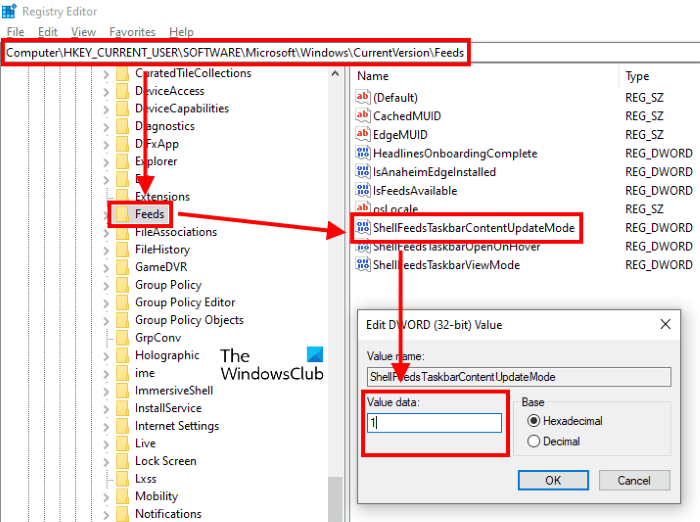
Devam etmeden önce , sabit sürücünüzde kayıt defterinin bir yedeğini oluşturmanızı öneririz. (backup of the registry)Bu, herhangi bir hata oluşursa kayıt defterini geri yüklemenizi sağlar. Aşağıda listelenen talimatları izleyin:
- Kayıt Defteri Düzenleyicisini başlatın.
- Bu makalenin sonraki bölümlerinde açıklanan yola gidin.
- Yeni bir DWORD Değeri(DWORD Value) oluşturun (eğer orada değilse).
- (Modify DWORD)Özelliği Açmak ve Kapatmak için (Off)DWORD değeri verilerini değiştirin .
- Ayarları kaydetmek için Tamam'a tıklayın.
Bu adımları ayrıntılı olarak tartışalım:
Windows arama kutusuna yazın regedit. Başlatmak için Kayıt Defteri Düzenleyicisi(Registry Editor) uygulamasını tıklayın . (Click)UAC penceresinde Evet'e tıklayın(Click Yes) . Alternatif olarak, Çalıştır(Run) iletişim kutusuna aynı metni yazarak da Kayıt Defteri Düzenleyicisi'ni(Registry Editor) başlatabilirsiniz .
Kayıt Defteri Düzenleyicisi'nde(Registry Editor) aşağıdaki yola gidin:
HKEY_CURRENT_USER\Software\Microsoft\Windows\CurrentVersion
Hedeflenen anahtara manuel olarak gitmek yerine yolu kopyalayıp Kayıt Defteri Düzenleyicisi adres çubuğuna yapıştırabilirsiniz.(Registry Editor)
Şimdi, üzerine çift tıklayarak CurrentVersion anahtarını genişletin ve Feeds alt anahtarını içerip içermediğini kontrol edin. Feeds alt anahtarı orada değilse , onu oluşturmanız gerekir. Bunun için CurrentVersion(CurrentVersion) anahtarına sağ tıklayın ve “ New > Key ” seçeneğine gidin . Bu yeni oluşturulan anahtarı Feeds olarak adlandırın .
Feed alt anahtarını seçin ve sağ bölmede DWORD Değeri “ (DWORD Value “)ShellFeedsTaskbarContentUpdateMode ”un bulunup bulunmadığını kontrol edin.(ShellFeedsTaskbarContentUpdateMode)
Orada değilse oluşturun. Bunu yapmak için, sağ bölmedeki boş alana sağ tıklayın ve “ New > DWORD (32-bit) Value ”ne gidin. Bu yeni oluşturulan değeri ShellFeedsTaskbarContentUpdateMode olarak adlandırın .
Şimdi, DWORD Değerine(DWORD Value) çift tıklayın ve şunu yazın:
- 0 Görev Çubuğu Güncellemelerini Azalt'ı(Reduce Taskbar Updates) kapatmak için .
- 1 Görev Çubuğu Güncellemelerini Azalt'ı(Reduce Taskbar Updates) açmak için .
İşiniz bittiğinde, değişiklikleri kaydetmek ve Kayıt Defteri Düzenleyicisi'ni(Registry Editor) kapatmak için Tamam'ı tıklayın .
Bu kadar.
İlgili yazılar(Related posts) :
- Görev Çubuğunda Haberleri ve İlgi Alanlarını Etkinleştirin veya Devre Dışı Bırakın(Enable or Disable News and Interests on Taskbar) .
- Fareyle üzerine gelindiğinde Açık Haberleri ve İlgi Alanlarını Etkinleştirin veya Devre Dışı Bırakın(Enable or Disable Open News and Interests on hover) .
Related posts
Windows 10 içinde Hover devre dışı bırakın açın News and Interests etkinleştirme veya
Enhanced Anti-Spoofing Windows 10 Hello Face Authentication'de etkinleştirin
News and Interests Feed Language içinde Windows 11/10 nasıl değiştirilir
Windows 10 Bilgisayar Nasıl Biçimlendirilir
Windows 10 v 21H1'de Kaldırılan Özellikler
Windows 10'un 1809 Güncellemesindeki En İyi 5 Yeni Özellik
Reliability Monitor Windows 10 için Reliability Monitor için Disable Data Collection Enable
News and Interests Taskbar Widget'de yayıncıları nasıl gizleyebilir veya gösterilir?
Engelli Kişiler İçin Windows 10 Erişilebilirlik Özellikleri
Apps Apps Windows 10 Task Manager Nasıl Görüntüleme
Resource Monitor Windows 10'de Nasıl Kullanılır
Cortana Features, Tips and Tricks içinde Windows 10
New BT profesyonelleri de Windows 10 v 20H2 October 2020 Update için özellikleri
Convert PowerShell script (PS1) IExpress IExpress ile EXE'e Dosya
Windows 10'de AÇIK veya Off Caret Browsing Support
Known Issue Rollback feature Windows 10'de nedir?
Windows 10'te Nasıl Etkinleştirilir veya Disable Automatic Learning
Nasıl devre dışı Adımları Windows 10 içinde Recorder
Windows 10 V20H2 October 2020 Update'te kaldırılan özellikler
Nasıl devre dışı bırakmak için Windows Mobility Centre içinde Windows 10
